
化学の迷路 > 学生実験攻略講座 > グラフの書き方
グラフの書き方
グラフにするか、表にするかを考える
実験で複数の数値が得られたら、それをグラフにするか、表にするかを考えて、
適切な方を選択しましょう。
比較したり、傾向を見たり、ということが必要な場合は、グラフが適しています。
一方で、数値そのものを結果として示したい場合には、表にします。
一般的に、グラフを載せる場合には、そのもとになった数値の表は不要です。
散布図が基本
実験レポートで最もよく使うグラフが、散布図です。
散布図とは、一方の数値をx座標、他方の数値をy座標に持つような点をプロットしたグラフのことです。
実験の指示書で、「AをBに対してプロットせよ」とあったら、Bをx軸、Aをy軸にとって散布図を書けば良いことが多いです。
散布図の書き方
実際の散布図の例を下図に示します。下記のような数値を入力した上で、
Excelの「挿入」→「散布図」→「散布図(マーカーのみ)」を選択すると、以下のようなグラフが挿入されます。
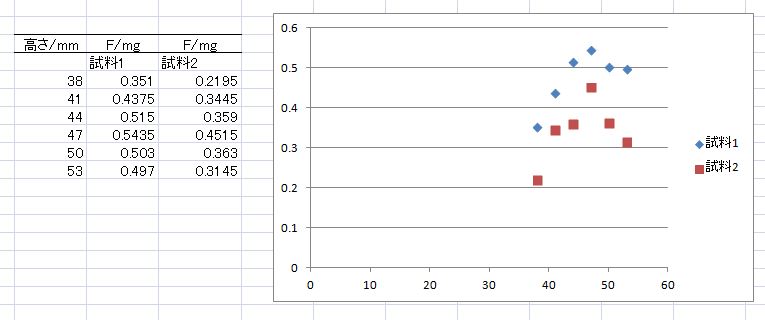
次に見た目を調整します。
グラフを選択して、「レイアウト」を選ぶと、グラフの見た目に関するメニューが下記のとおり出てきますので、
様々な調整を行います。
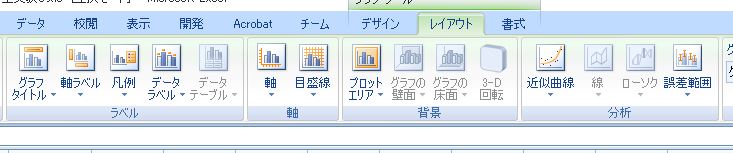
・「軸」→「主横軸」→「その他の主横軸オプション」で軸の最大値、最小値を設定する。縦軸も同様
・「軸ラベル」のメニューから縦軸、横軸のラベルを設定する。
・「グラフタイトル」のメニューから、グラフのタイトルを設定する。
ここまでで、こんなグラフになります
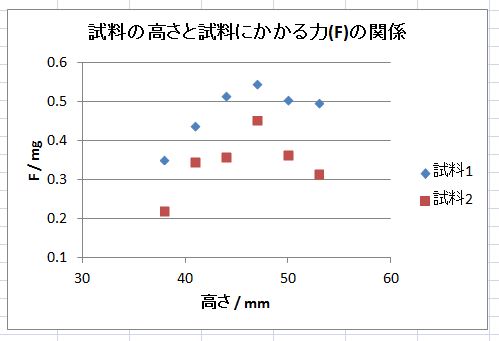
さらに、目盛線を縦にも入れると、大まかな数値が読み取りやすいグラフになります。
目盛線が縦と横に入ると、ごちゃごちゃした印象になるので、破線にしたり、色を薄くしたりするとよいでしょう。
すると、こんなグラフになります。
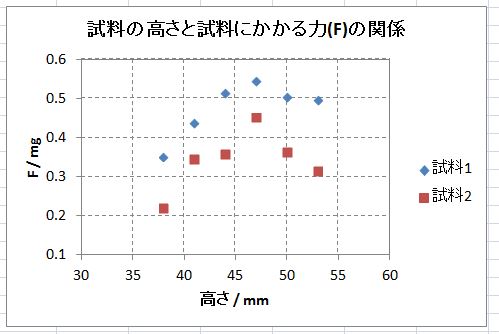
あとは、このグラフをレポートのwordファイルなどにコピーandペーストで貼り付けます。